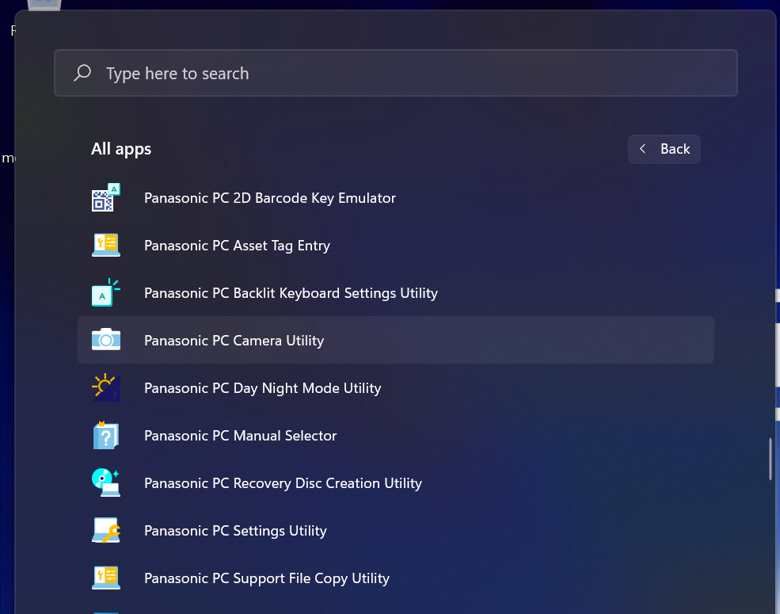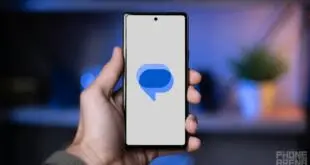Un portátil duro y resistente
La serie de portátiles Toughbook de Panasonic está diseñada principalmente para lugares de trabajo peligrosos y resistentes, como escenarios militares, policiales o de construcción. No está diseñado para trabajos de escritorio en interiores y los trabajos de diseño a los que estoy acostumbrado. Pude usar el Panasonic Toughbook FZ-55 hace un tiempo, y fue bastante divertido en su extrema modularidad y construcción robusta. Las computadoras portátiles de consumo no están construidas con este tipo de resistencia y sustentabilidad duraderas.
Hardware
En cuanto a especificaciones internas, el Panasonic Toughbook 40 tiene un Intel Core i7-1185G7 de 3 Ghz, con 64 Gb de RAM, SSD de 1 Tb, gráficos Intel Irix Xe, Bluetooth, Wi-Fi 6 y pantalla táctil IPS de 14 “1920×1080 con actualización de 60 Hz Velocidad.
El Toughbook 40 mide 2,1 x 13,9 x 11,9 pulgadas y pesa 7,4 libras. Tiene protección de entrada con clasificación IP53 para resistencia al polvo y la lluvia, así como clasificaciones MIL-STD 810H, MIL-STD 461G e IP66.
En la parte inferior tenemos mucha ventilación, paneles de acceso y un puerto de expansión para conectar hardware.
En el lateral izquierdo tenemos un compartimento de expansión muy grande. Puede agregar elementos como lectores de códigos de barras o unidades de discos ópticos.
También tenemos dos compartimentos de batería para una vida útil extra larga. También puede reemplazar una batería agotada mientras la otra continúa haciendo funcionar la computadora. ¡Esta es una gran ventaja! Claro, fue genial tener baterías extraíbles que se podían cambiar en segundos, pero eso requería apagar la computadora. Reemplazar las baterías mientras la computadora está funcionando es un gran paso adelante.
En el lado derecho está el compartimento de la batería secundaria, un compartimento para el disco duro y arriba verá algunos de los puertos a los que se puede acceder aquí. Tiene un conector para auriculares/micrófono de 3,5 mm, una ranura para tarjeta MicroSD, un puerto USB 3 tipo A de tamaño completo y un puerto Lightning USB-C. Otra solapa cubre el puerto ethernet y al final tienes el puerto de alimentación en forma de barril.
Incluso hay más puertos en la parte posterior, pero en el lado derecho, esta es realmente otra estación de acoplamiento que se puede reemplazar si es necesario. En nuestro modelo tenemos un puerto serie antiguo, un puerto USB-A de tamaño completo y un puerto HDMI. La solapa lateral izquierda cubre algunos otros puertos que no son reemplazables, como otro puerto USB-A, un puerto HDMI y una ranura para tarjeta SIM.
También hay un lápiz óptico capacitivo en el asa de transporte. Sin embargo, no es tan sensible a la presión ni a la inclinación como otros lápices para tabletas. Es principalmente solo un puntero.
El lápiz óptico funciona bien con la pantalla táctil, pero es difícil predecir la activación de las selecciones porque se necesita más que un simple toque para interactuar con la pantalla aquí.
Sin embargo, el lápiz óptico funciona bien en el trackpad. Funciona como un dedo, lo que significa que tienes que mover el puntero del mouse por la pantalla, pero tener una herramienta para eso es bastante bueno. Es especialmente agradable si llevas guantes.
Otra buena razón para usar el lápiz óptico en el trackpad es el problema de que el trackpad no responde tan bien con un dedo como otros trackpads de portátiles de consumo. Esto se debe en parte al hecho de que en realidad funciona con guantes para que las personas puedan usarlo en entornos extremos.
El teclado es lo suficientemente grande. No tiene formas ergonómicas cóncavas/convexas en las teclas como las viejas computadoras portátiles que amo. Los trastes son solo puntas planas, pero tienen mucho movimiento y una buena sensación del movimiento. También hay 4 niveles de brillo de retroiluminación con selectores de color. También tiene muchos indicadores LED de estado y algunas teclas programables adicionales para asignar programas o funciones específicas para acceso con un solo toque. La tecla F11 está en rojo, ya que a menudo se usa con el software de aplicación de la ley para indicar que un agente necesita ayuda.
Por supuesto, hay una cámara para videoconferencia y reconocimiento facial. Esto también es compatible con el inicio de sesión biométrico de Windows Hello por infrarrojos. Sin embargo, tiene una resolución de solo 5 MP, pero es suficiente para videollamadas. También tenga en cuenta que hay un gran obturador físico que puede deslizar en la cámara para evitar que se encienda cuando no lo desee.
El Panasonic Toughbook 40 es extremadamente modular con numerosas bahías de expansión.
Software
El Panasonic Toughbook 40 viene con el nuevo Windows 11 de Microsoft, que tiene muchos problemas de usabilidad y eficiencia. Consulte: Explicación del mal diseño de Windows 11 | bolsillo ahora
Si bien algunas partes de Windows 11 son personalizables, muchas de las opciones y funciones a las que estaba acostumbrado desde Windows 10 y versiones anteriores han desaparecido. Afortunadamente, existen numerosas herramientas de terceros para resolver este problema, como: Explorador de parches, IniciarTodoAtrásY Inicio Stardock 11.
Dicho esto, el Panasonic Toughbook 40 es bastante mediocre cuando se trata de software adicional incluido con el sistema operativo predeterminado, aunque hay un conjunto de aplicaciones útiles para controlar parte del hardware especializado.
Panasonic incluye una serie de pequeñas aplicaciones de utilidad para controlar la configuración de diferentes aspectos del hardware. Hay una utilidad de modo de día y noche, un creador de disco de recuperación, una utilidad de configuración general, una personalización de teclado retroiluminado, una utilidad de cámara, un emulador de código de barras y una utilidad de entrada de etiquetas de recursos.
Batería
En lo que respecta a la duración de la batería, el Panasonic Toughbook 40 es bastante duro. Dado que hay dos baterías intercambiables en caliente, tiene al menos el doble de duración de la batería que la mayoría de las otras computadoras portátiles. Así que estamos viendo casi 30 horas de uso continuo antes de necesitar reemplazar una batería.
Compra
El Toughbook 40 se puede adquirir a través de la departamento de ventas de panasonic o a través algunos distribuidores autorizados. Este modelo en particular cuesta alrededor de $ 4900.
pros y contras
Profesionales
- Hardware virtualmente indestructible
- Compartimentos de batería doble intercambiables en caliente
- Un montón de bahías de expansión
- Muchos puertos de E/S
- Se puede usar con guantes en ambientes extremos
- Asa de transporte y opciones de montaje en vehículos
versus
- No disponible para personas normales.
- Caro
- Realmente pesado
- La visibilidad de la pantalla al aire libre podría ser mejor
Conclusión
Si bien generalmente no es un aspecto importante de mi trabajo diario particular en diseño gráfico, me encanta la existencia de este tipo de computadoras portátiles resistentes. El aspecto industrial resistente de estos Toughbooks de Panasonic es realmente resistente. El peso y la indestructibilidad también son súper impresionantes. Esto claramente no pertenece a un salón de clases, edificio de oficinas, sofá o bar. Pertenece al astillero, o en un vehículo policial, o en un helicóptero militar, o en una misión del ejército en el desierto, o en una expedición de investigación a la Antártida… y mola mucho.
 MiReal.me MiReal.me – Tu blog tecnológico con la más actualizada información
MiReal.me MiReal.me – Tu blog tecnológico con la más actualizada información